Cara Menghapus Background dengan Magic Eraser Tool Pada Adobe Photoshop Untuk Pemula
Hallo shabat Desainku. Sebelumnya kita sudah membahas tentang Cara Menghapus Background Dengan Eraser Tool Pada Adobe Photoshop Untuk Pemula, dan sekarang kita akan membahas tentang cara menghapus background dengan magic eraser tool pada Adobe Photoshop khususnya untuk pemula.
Oleh karena itu, kita langsung saja ke pembahasannya ya.
Cara Menghapus Background dengan Magic Eraser Tool Pada Adobe Photoshop Untuk Pemula
Teknik ini merupakan teknik yang paling mudah untuk kita khususnya yang sedang belajar dan masih pemula dalam mengedit gambar.
Teknik ini sangat mudah apabila warna yang akan di hapusnya itu hanya satu warna dan menutupi sebagian besar yang akan di hapus. Teknik ini akan terasa sulit apabila background yang akan di hapus terdiri dari beberapa warna yang sangat kecil bagian warnanya. Teknik ini memotong objek berdasarkan batasan warna solid yang diklik.
Berikut adalah contohnya.
- Tampilkan gambar/objek yang akan dipotong pada background yang sudah disiapkan seperti pada gambar dibawah ini.
- Setelah itu, klik Magic Eraser Tool.
- Klik pada area gambar maka background gambar yang diklik akan terpotong berdasarkan batasan warna yang diklik tersebut.
Sekian cara menghapus background dengan magic eraser tool pada Adobe Photoshop untuk pemula menurut Desainku. Selamat mencoba dan terima kasih.

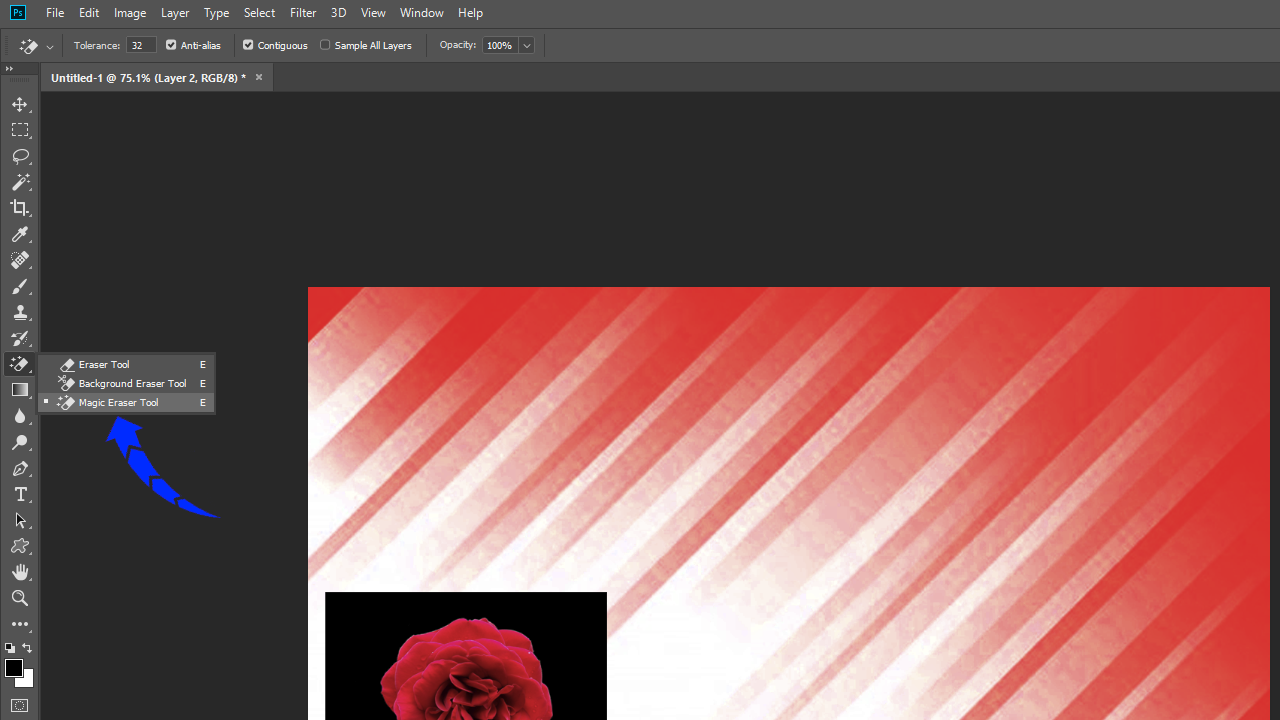

Post a Comment for "Cara Menghapus Background dengan Magic Eraser Tool Pada Adobe Photoshop Untuk Pemula"